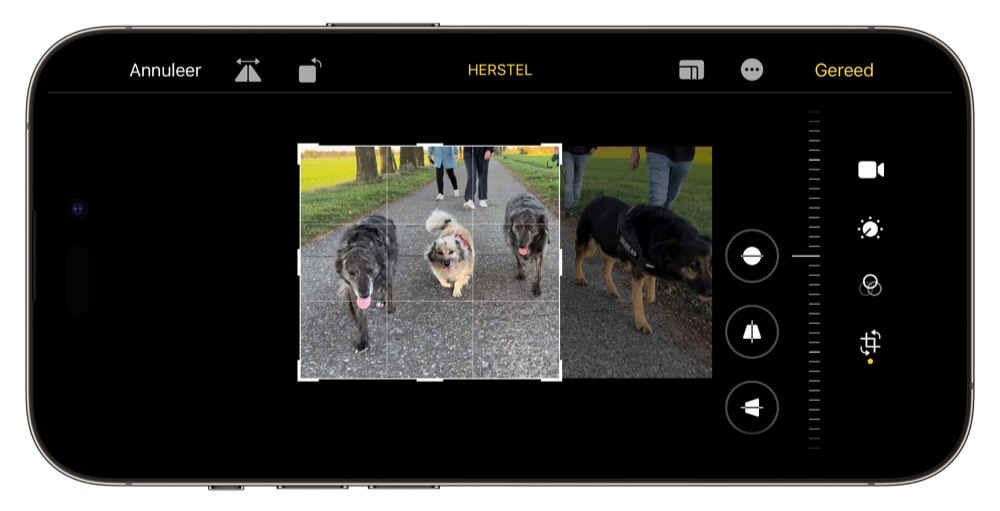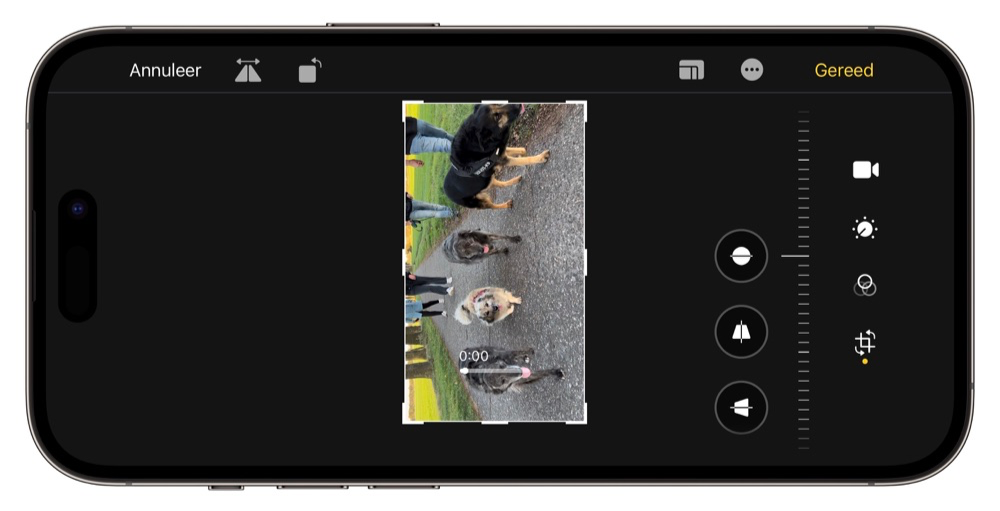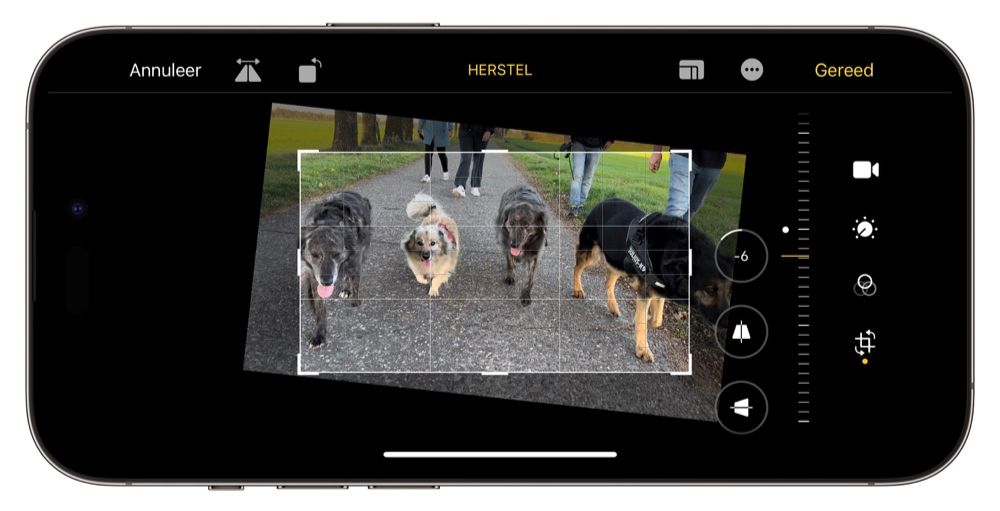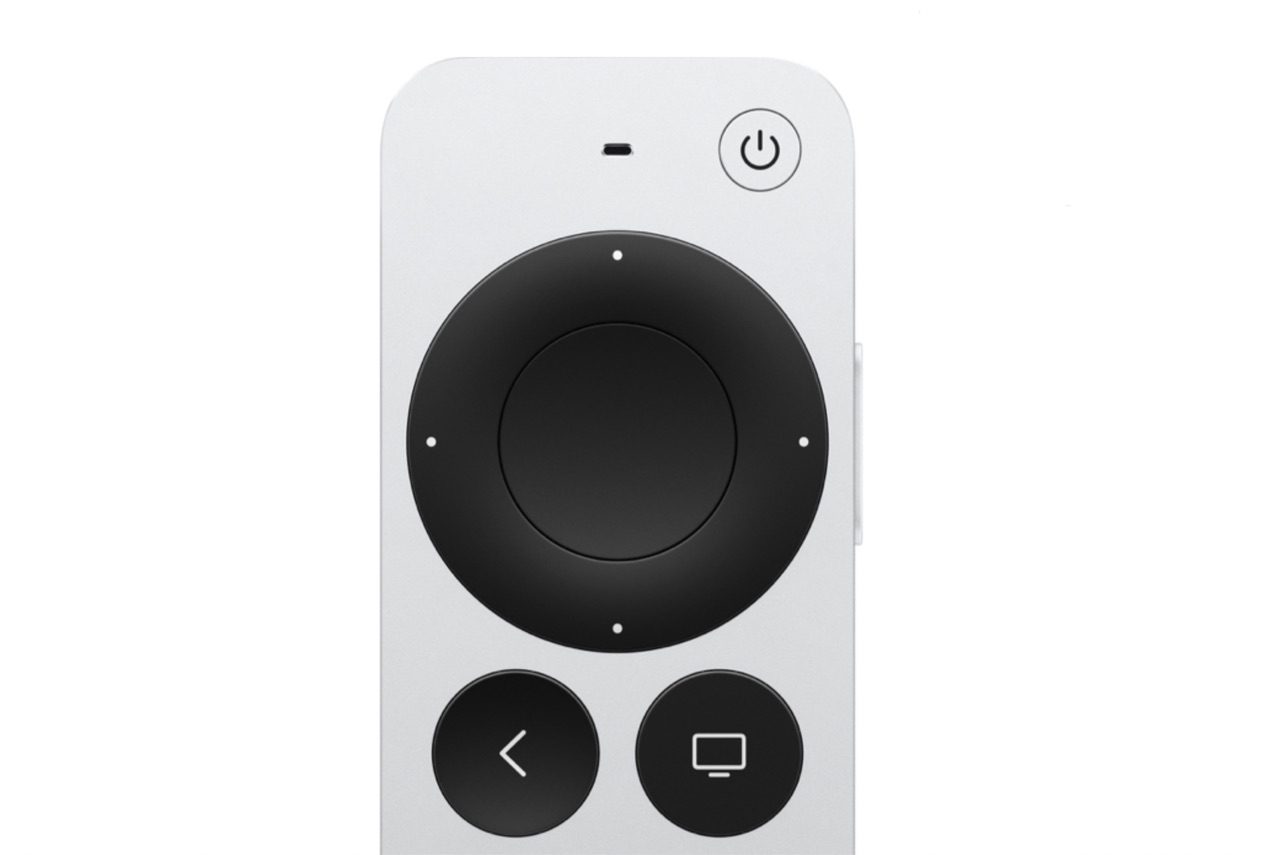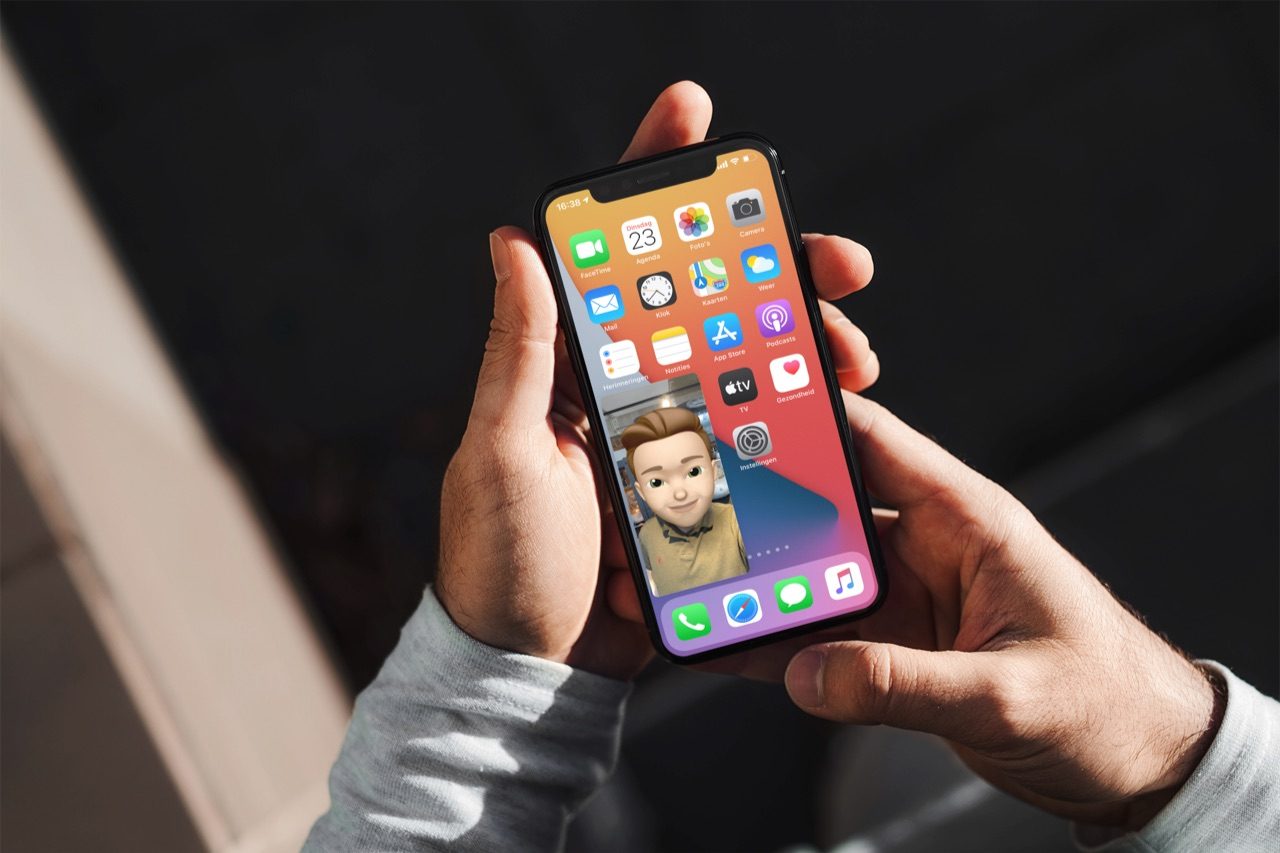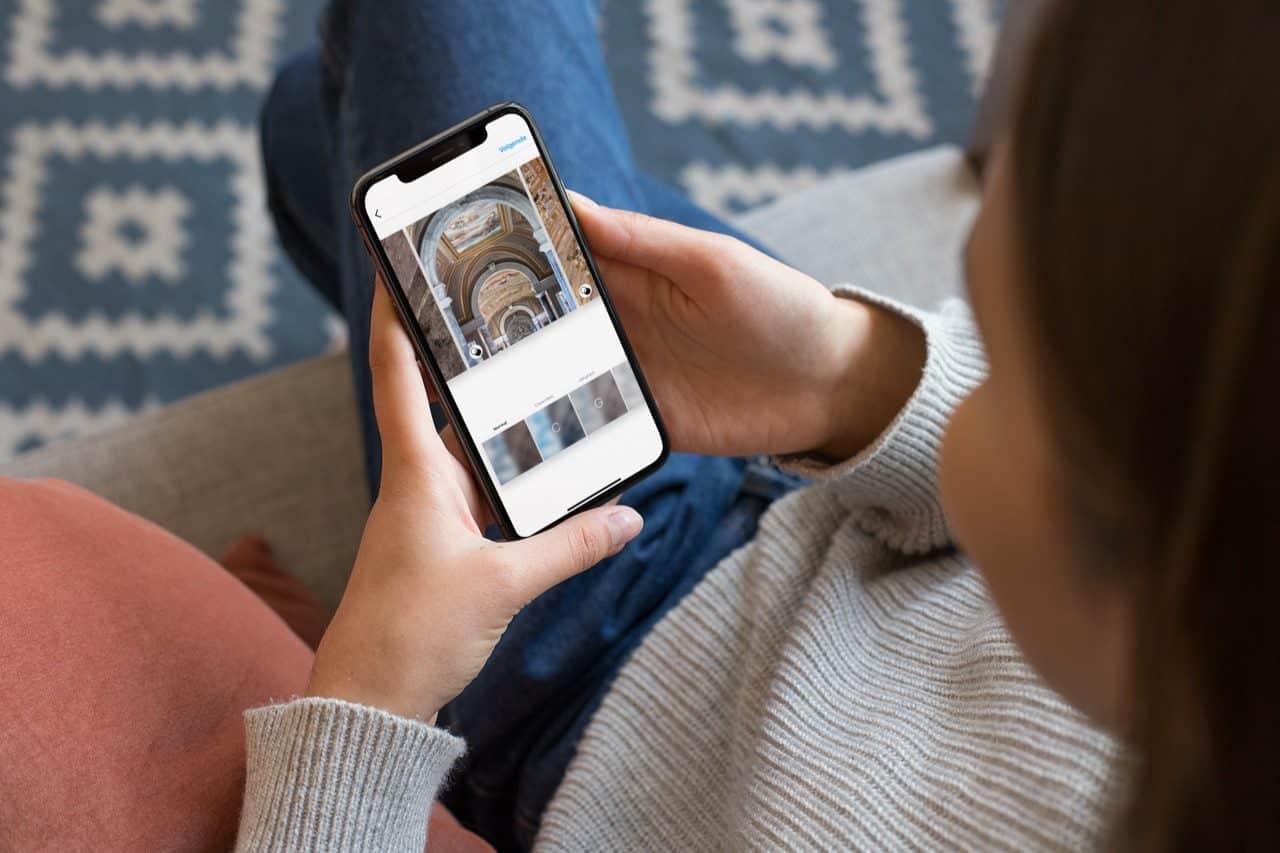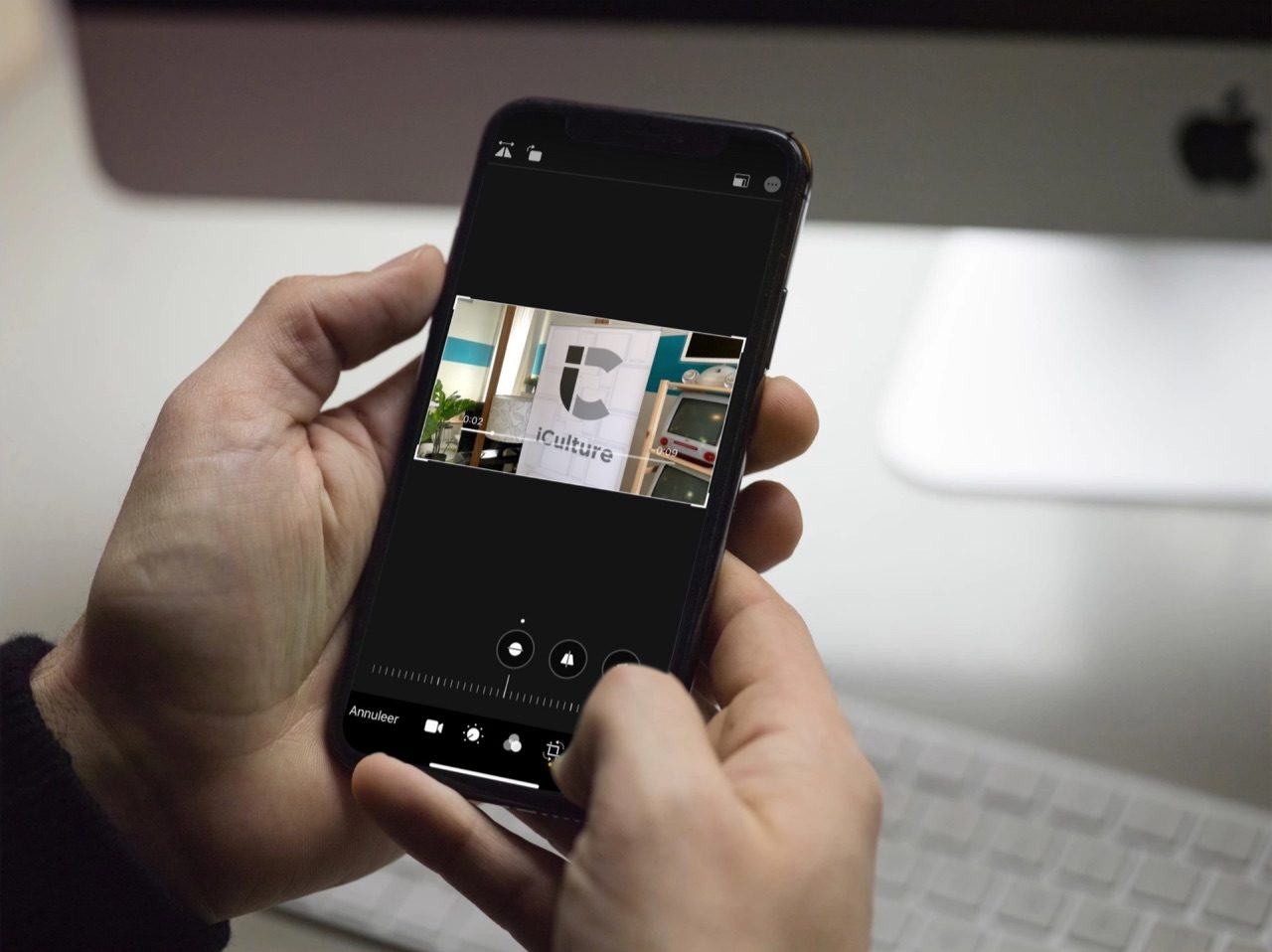
Video’s bewerken, roteren en rechtzetten op iPhone en iPad doe je zo
Zonder extra apps!Video bewerken, roteren en rechtzetten
Het kan iedereen overkomen dat je een video opneemt die later schots en scheef blijkt te zijn. Of dat je een liggende video per ongeluk als staande video hebt opgenomen. Je kunt dat makkelijk rechtzetten vanuit de standaard Foto’s-app en wij laten zien hoe je dat doet. Dezelfde functies zijn ook beschikbaar op de iPad.
Een video uitsnijden op iPhone en iPad
Heb je een video opgenomen waar je eigenlijk te veel beeld hebt opgenomen? Dan kan het misschien handig zijn om een deel van je video af te snijden, ook wel croppen of bijsnijden genoemd. Dit is hoe je dat doet:
- Open de video die je wil afsnijden.
- Open het bewerken-menu rechtsboven via Wijzig.
- Tik op het afsnijden-icoontje rechtsonder.
- Pak een van de vier hoeken en snij de video bij.
- Kies Gereed als alles goed staat
Als je wil dat je video een bepaalde beeldverhouding aanhoudt, kun je rechtsboven op het verhouding-icoontje tikken. Vervolgens krijg je de meest voorkomende beeldverhoudingen te zien.
Een video roteren op iPhone en iPad
Heb je per ongeluk een video opgenomen in portretstand, terwijl dat eigenlijk liggend moest zijn? Dat kun je gelukkig ook oplossen. Dit is hoe je je video kunt roteren:
- Open de video die je wil roteren.
- Open het bewerken-menu rechtsboven via Wijzig.
- Tik op het bijsnijden-icoontje rechtsonder.
- Tik net zo lang op het roteer-icoon linksboven tot je video recht staat.
- Kies Gereed als alles goed staat.
Je kunt met de knop links van het roteer-icoon de video ook spiegelen, mocht je dat nodig hebben.
Een video rechtzetten
Kom je er na het filmen achter dat je video scheef staat? Dat kan de beste overkomen. Gelukkig kun je je video’s eenvoudig rechtzetten. Je raakt hierdoor wel een beetje beeld kwijt, want je snijdt twee hoeken af om nog steeds een rechthoekig beeld te handhaven.
Dit is hoe je een video kunt rechtzetten.
- Open de video die je wil rechtzetten.
- Open het bewerken-menu rechtsboven via Wijzig.
- Tik op het bijsnijden-icoontje rechtsonder.
- Schuif de slider naar boven en beneden (of links en rechts bij een rechtopstaande iPhone).
- Kies Gereed als alles goed staat.
Je zult zien dat je wel een deel van je beeld kwijtraakt. Om je te helpen met het rechtzetten van je video verschijnt er een groot raster. Zorg dat horizontale delen in de video gelijk staan met dit raster om zeker te zijn van een video die waterpas is.
Bij iCulture hebben we nog meer tips over videobewerken op je iPhone en iPad, bijvoorbeeld:
Taalfout gezien of andere suggestie hoe we dit artikel kunnen verbeteren? Laat het ons weten!